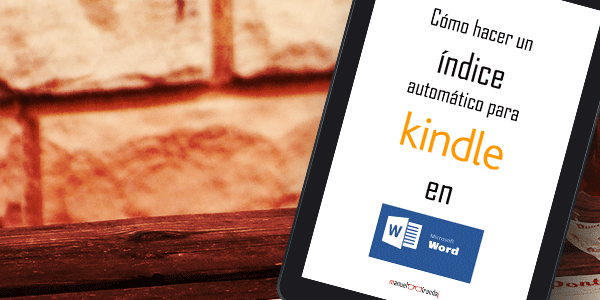Es curioso que cuando sabes hacer algo, sobre todo si te parece fácil, no le das importancia y le restas valor. En mi dos últimas maquetaciones, un ebook y una tesis doctoral, me quedaba perplejo cuando sus autores me hablaban de hacer el índice a mano porque no sabían cómo hacer un hacer índice en Word. Así que vamos a ver cómo hacer un indice para Kindle en Word (o para un libro, ebook o tesis). Por cierto, hoy escribiré poco porque lo traigo explicado en el siguiente vídeo.
Pasos para hacer un hacer índice para Kindle en Word
1. Tener tu ebook, libro o tesis
Vaya perogrullada 🙂
Lo ideal es tenerla acabada, quizá a falta de algún remate pequeño. Una vez hecha, el índice se podrá actualizar.
2. Utilizar los estilos de Word
En el vídeo enseño cómo utilizar los estilos de Word y cómo ponerlos a tu gusto. La manera en que yo lo hago es que al capítulo le doy estilo de Título 1, al subcapítulo le doy estilo de Título 2… Y así sucesivamente hasta los niveles de capítulo que necesites.
Es interesante que puedan diferenciarse unos de otros. Por ejemplo, en el vídeo utilizo dos niveles, es decir, uso Título 1 para los capítulos (les doy formato calibrí 14 en negrita y color rojo oscuro para la fuente), y Título 2 para los subcapítulos (con formato calibrí 12 en negrita y color negro para la fuente). Y la fuente del texto va a calibrí 11.
3. Página de índice
Introduces una página para el índice (si la dejaste en blanco al hacer el ebook, bien; si no, ahora puedes crear una nueva página en blanco en el lugar adecuado).
Una vez pones el título de la página, Índice, dejas el espacio acorde a como lo hayas estado haciendo en tu documento, y te vas a Referencias > Tabla de contenidos > Insertar tabla de contenidos. Elige el formato que más te guste y recuerda desmarcar la casilla mostrar números de página si vas a subir el ebook a Kindle (en el caso de un libro físico o una tesis, dejarla marcada si quieres enseñar el número de página donde comienza cada capítulo).
4. Añadir un marcador
Para que al subir el texto a Kindle, este reconozca en índice y, si ayer por ejemplo tu lector se quedó en el capítulo 3, vaya al índice, marque en el capítulo y llegue automáticamente a él.
¿Cómo actualizar el índice?
Esto no lo he puesto en al vídeo, así que, allá va la explicación:
Si por la razón que fuere haces cambios, suprimes texto o capítulos, o le añades nuevos, tienes que actualizar el índice. Para ello ve a la tabla de índice que has creado y, en cualquier punto, pica con el botón derecho (se te pondrá en gris) y marca actualizar campos. Aquí te debería dar 2 opciones:
1. Actualizar número de páginas
Has quitado o añadido texto al ebook (libro o tesis). O simplemente al revisarla te has llevado campos para arriba o para abajo (por ejemplo, te has llevado cada comienzo de capítulo a una página nueva).
2. Actualizar toda la tabla
Cuando has quitado o añadido capítulos, subcapítulos, imágenes, ilustraciones, tablas…
Contarte, antes de terminar, que en este caso, he utilizado Word 2010. Espero que te sirva de ayuda para tus nuevos trabajos si antes los hacías a mano.
Nos vemos.